Кодът за грешка c02901df показва, че настолното приложение на Microsoft Teams се е сблъскало с проблем и се е сринало. Тази грешка обикновено се появява на компютри с Windows 10. В някои случаи приложението също така показва сигнали като „Няма интернет – свържете се отново“ или „Сблъскахме се с проблем. Повторно свързване“.
Интернет връзката обаче не е проблемът. Ако отворите версията на Teams в браузъра веднага след като настолното приложение не успя да се свърже, ще видите, че имате достъп до услугата.
Решения за коригиране на грешка на Microsoft Teams c02901df
Нулирайте приложението Teams
Нулирането на приложението Teams може да ви помогне да заобиколите тази грешка. Ето стъпките, които трябва да следвате:
Излезте от екипи.
Отидете в лентата за търсене на Windows и копирайте и поставете следния път: %appdata%\Microsoft\Teams.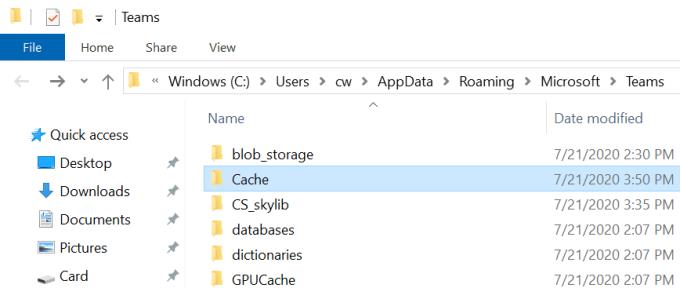
След това изтрийте всички файлове от тази папка.
Стартирайте отново Teams, влезте и проверете дали грешката продължава.
Преинсталирайте Microsoft Teams
Ако все още получавате същата грешка, инсталирайте отново приложението.
Отидете до Контролен панел → Деинсталиране на програма .
След това изберете Microsoft Teams и натиснете бутона Деинсталиране .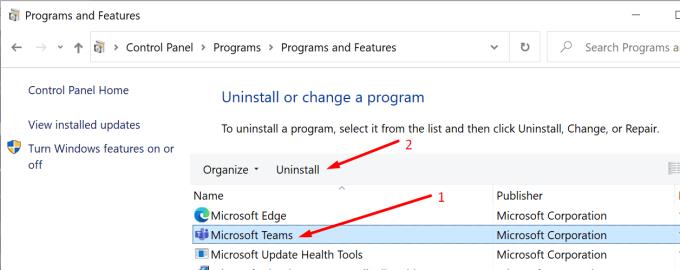
Рестартирайте компютъра си и изтеглете приложението Teams от уебсайта на Microsoft или Microsoft Store.
Изтрийте своя акаунт в Microsoft от компютър
Някои потребители казаха, че са успели временно да решат този проблем, като изтрият акаунта на Microsoft, регистриран на техните компютри. Опитайте това решение и след това свържете отново акаунта си.
Имайте предвид, че това е само временно решение. За съжаление проблемът се появява отново след известно време.
Актуализирайте вашата ОС
Други потребители се отърваха от този проблем, като надстроиха операционната си система. Ако не използвате най-новата версия на Windows 10, отидете на Настройки , изберете Актуализация и защита и щракнете върху Проверка за актуализации .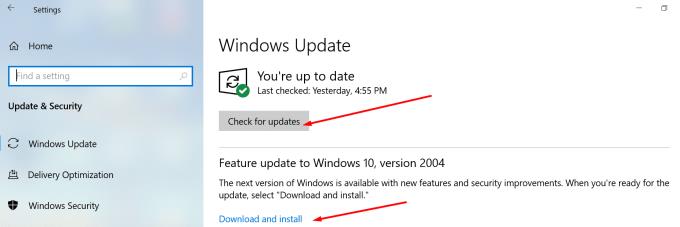
Потребителите на Teams казаха, че актуализирането на техните операционни системи е разрешило съобщенията за грешки при свързване, свързани с код за грешка c02901df.
Уведомете ни дали сте успели да отстраните този проблем. Натиснете коментарите по-долу.

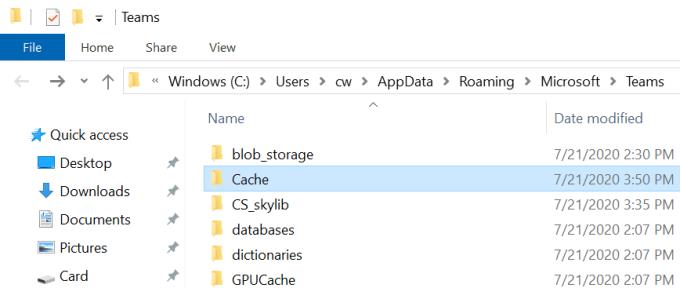
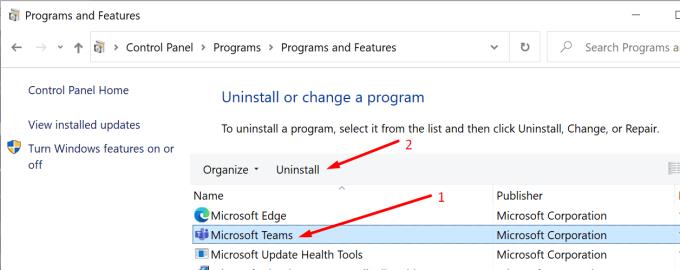
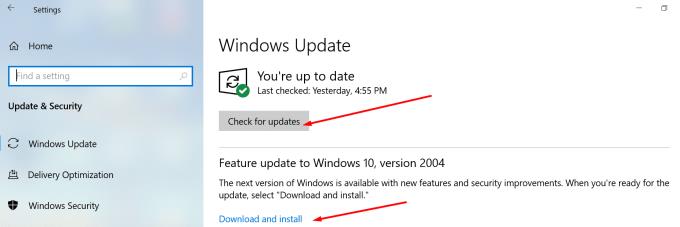



![Екипи на Microsoft: Съжаляваме - срещнахме проблем [Отправен] Екипи на Microsoft: Съжаляваме - срещнахме проблем [Отправен]](https://blog.webtech360.com/resources3/images10/image-424-1008181952263.jpg)




















